WordPress Ayarları: Yeni Bir Kullanıcının Kontrol Listesi
Yayınlanan: 2022-03-31Birçok kullanıcı, WordPress'i esnek ve özelleştirilebilir doğasıyla bilir. Bu nedenle, platformu kendinize ait kılmak için çok fazla kontrole sahip olmanız mantıklı. WordPress Ayarları ekranları, sitenizin temel işlevleriyle nasıl başa çıkacağını uyarlamanız için hemen hemen her yolu sunar.
İhtiyacınız olan her şeyi WordPress kontrol panelinizde bulacaksınız. Varsayılan ekranlar değiştirilecek çok sayıda öğe sunarken, bazı eklentiler koleksiyona kendi seçeneklerini de ekleyebilir. Ezici olabilirken, olması gerekmiyor.
Bu gönderi için WordPress Ayarları ekranlarına bakacağız ve size bunların ne anlama geldiğini göstereceğiz. Oradan, size yepyeni bir site için yapmanız gereken hızlı bir kontrol listesi vereceğiz.
Neden İlk Göreviniz WordPress Ayarları Ekranlarını Özelleştirmek Olmalıdır?
Yepyeni bir WordPress kurulumu, baştan itibaren tam işlevselliğe sahiptir. Yine de, platformu kişiselleştirmek için yapacak bazı işleriniz olacak. Bunun nedeni, varsayılan yüklemenin çok sayıda kullanıcıya hitap etmesi gerektiğidir. Dahası, WordPress'in kilit noktalarından biri, onu temalar ve eklentiler kullanarak genişletecek olmanızdır.
Ne olursa olsun, bazı teknik optimizasyonları ayarlamanın bir yolu, WordPress Ayarları sayfalarını özelleştirmektir. Her ekranın bağlantısını, gösterge tablosu kenar çubuğundaki Ayarlar bağlantısının altında bulabilirsiniz:
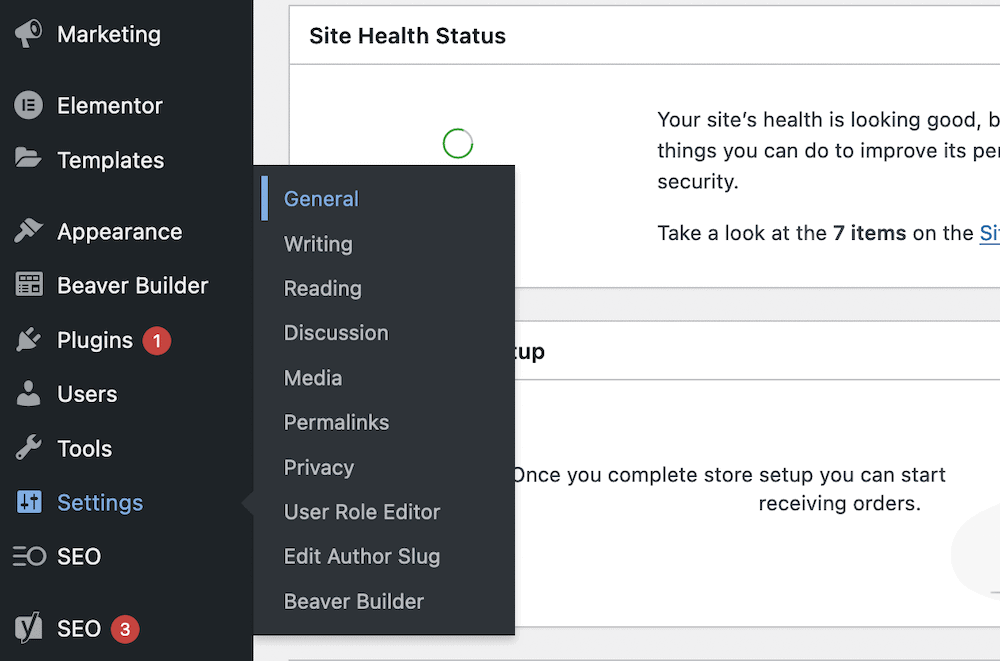
Yedi varsayılan sayfa varken, diğer temalar ve eklentiler de buraya ayar sayfaları ekleyebilir. Geliştiriciler için zorunlu bir standart olmasa da mantıklı.
Ayrıca, sitenize iyi bir başlangıç yapmak için varsayılan bir WordPress kurulumunun bazı tanımlanmış ince ayarlara ihtiyacı olduğunu göreceksiniz. Aslında, sitenizi geliştirirken bu ayarları birkaç kez değiştirebilirsiniz, ancak site yayındayken daha az değişiklik yapacaksınız.
Bu nedenle, WordPress ayarlarınızla çalışmanın her şeyden önce gerçekleştirmeniz gereken ilk görev olduğuna inanıyoruz. Sonraki birkaç bölümde size nedenini (ve nasılını) göstereceğiz.
WordPress Ayarları Sayfalarında Gezinme
WordPress kontrol panelinizde özel ve üçüncü taraf ayar sayfaları olsa da, varsayılan WordPress kurulumunda bulunanlara odaklanacağız:
- Genel. Bu, sitenizin başlığı ve tarih biçimi gibi siteniz için temel bilgileri değiştirmenize olanak tanır.
- Yazı. İçerik göndermeyle ilgili birkaç seçeneği ayarlamak için bu ekranı kullanacaksınız.
- Okuma. Kullanıcılarınızın sitenizdeki doğru içeriği görmesine yardımcı olduğu için bu ekrana birkaç kez geleceksiniz.
- Tartışma. Burada hepsi yorum yapma ve denetleme ile ilgili çok sayıda seçenek var.
- Medya. Varsayılan biçiminde, bu sayfa, resim yüklemelerini boyutlandırma ve düzenleme konusunda henüz birkaç temel seçeneğe sahiptir.
- Kalıcı bağlantılar. Bu ekran, varsayılan bir kalıcı bağlantı yapısı belirlemenizi sağlar. Bu nedenle, geleceğiniz ilklerden biridir.
- Mahremiyet. Burada, modern siteler için geçerli olan gizlilik politikası ayarlarınızla çalışacaksınız.
Açıklamaları bitirdikten sonra, kendi WordPress ayarlarınızla nereden başlayacağınızdan emin değilseniz, size hızlı bir kontrol listesi vereceğiz.
1. Genel
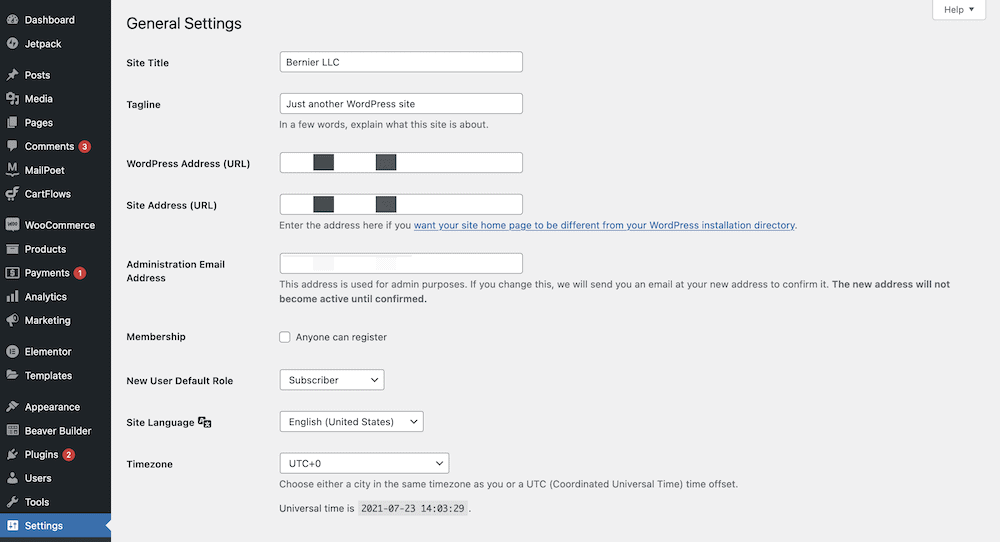
Ayarlar > Genel ekranı, tüm WordPress ayarlarındaki birkaç 'ayarla ve unut' sayfasından biridir ve buradaki seçenekler yeni bir site için çok önemli olacaktır.
Bir kenara, yeterince açıklayıcı olmadıklarından, birçok WordPress ayar sayfası bir yeniden adlandırma ile yapabilirdi. Genel ekranı, bu seçeneklerin temel ayarları nasıl temsil ettiğinin hakkını vermiyor.
Burada altı kaba bölüm vardır ve ilk bölüm sitenizin başlığını ve sloganını belirlemenizi sağlar:
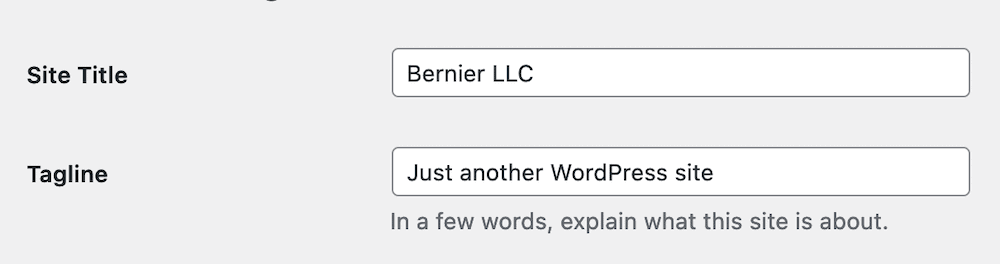
Birçok tema için etiket satırının görüntülenmeyeceğini unutmayın – bazı durumlarda sitenin başlığını bile görmezsiniz. Yine de (temanıza bağlı olarak) yine de HTML'nizde yer alabileceğinden, bunu doldurmanızı öneririz. Bu nedenle, Arama Motoru Optimizasyonu (SEO) için iyi olacaktır.
Her ekran sezgisel ve neredeyse kendi kendini açıklayıcı olsa da, bazı alanlar için de birçok ek kılavuz bulacaksınız. Bunun başka bir örneği için sonraki bölümdeki URL ayarlarına bakın:
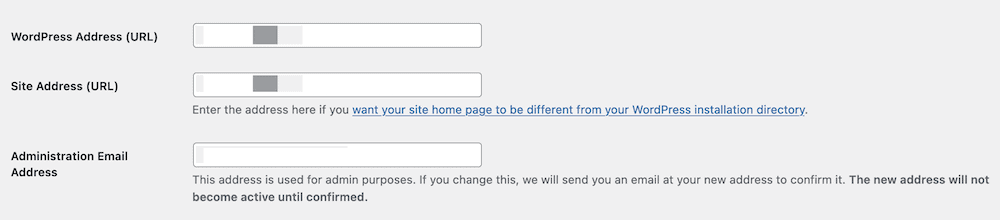
Buna ihtiyaç duyan iki alan için net açıklamalar var. Kısacası, WordPress Adresi (URL) ve Site Adresi (URL) çoğu durumda aynı olmalıdır. Aslında, Güvenli Yuva Katmanları (SSL) ile çalışmadığınız sürece buna hiç dokunmanız gerekmeyebilir. O zaman bile, Really Simple SSL gibi bir eklenti bu alanları sizin için doğru şekilde değiştirebilir.
Sonraki birkaç seçenek, sitenize herhangi birinin kaydolup kaydolamayacağını ve yeni kullanıcılar için varsayılan kullanıcı rolünün ne olması gerektiğini seçmenize olanak tanır:
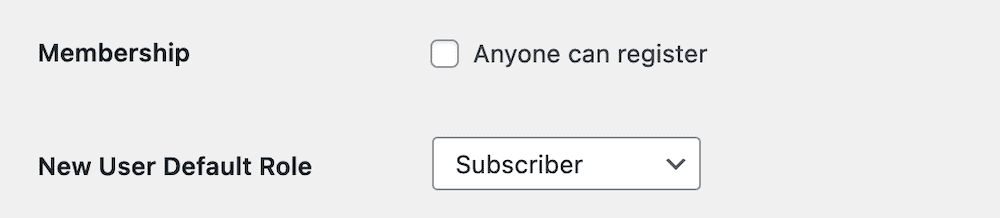
Oradan, temel, temel kullanılabilirlik ayarlarına (varsayılan bir site dili ve tarih ve saat biçimi) giriyoruz:
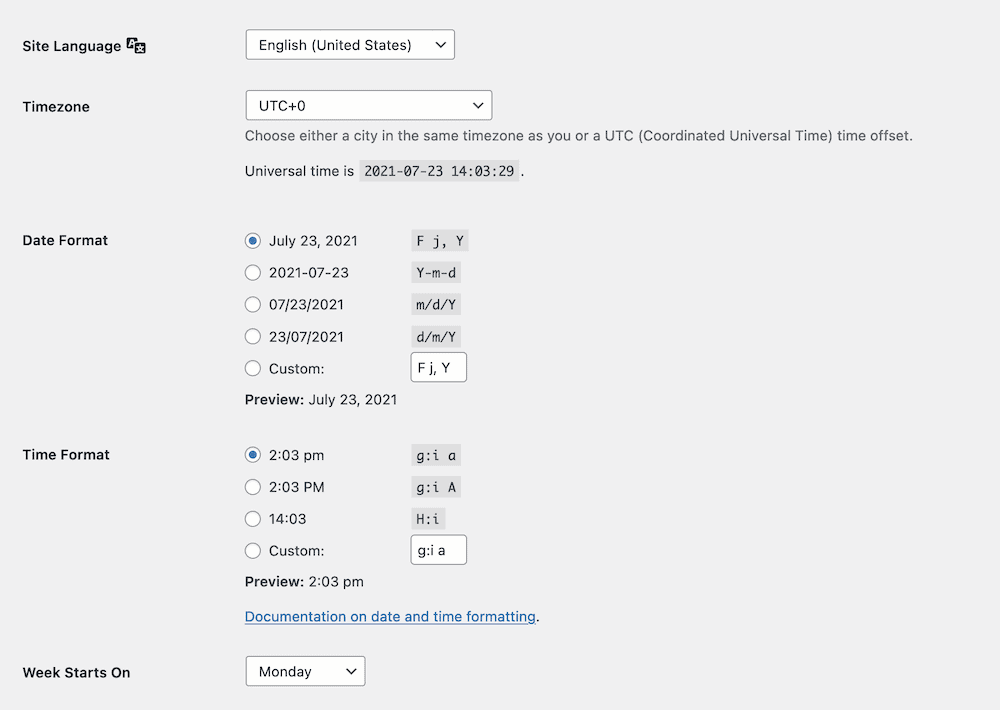
Burada tercih ettiğiniz ayarları seçmek için birkaç radyo düğmesine sahipsiniz ve ayrıca kendi ihtiyaçlarınıza göre haftanın günü için doğru başlangıcı ayarladığınızdan emin olmak isteyeceksiniz.
Ayrıca özel bir tarih ve saat formatı da ayarlayabileceğinizi unutmayın. Bunun sözdizimi basittir ve aklınızda belirli bir şey varsa, özel biçimlerin ayarlanmasıyla ilgili temel bilgileri okumaya değer.
2. Yazma
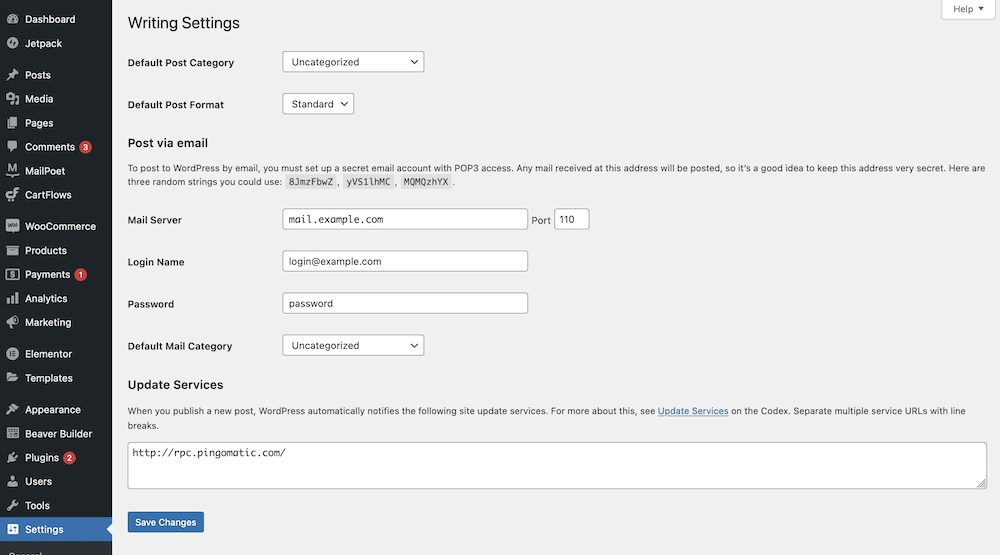
Devam edersek, WordPress ayarlarıyla en çok kullanılmayan ekrana sahibiz (öznel görüşümüze göre). Çoğu durumda, bu ekranda herhangi bir seçeneğe dokunmazsınız ve buna hiç ihtiyaç duymazsınız.
Bu ekran, Genel sayfasından daha fazla tanımlı bölüme sahiptir. İlk olarak, varsayılan bir gönderi kategorisi ve formatı belirleyeceksiniz:
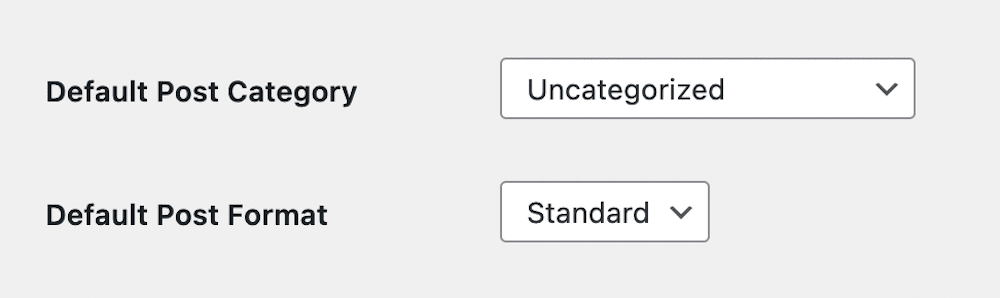
Temanız gönderi biçimlerini hiç desteklemiyor olabilir, bu nedenle bu seçenek gereksiz olabilir. Ayrıca, yeni bir yüklemenin tanımlanmış kategorileri olmamalıdır, bu nedenle bu seçenek de şu anda alakalı olmayacaktır.
Bir sonraki bölümün odak noktası olan e-posta yoluyla da az sayıda kullanıcının içerik yayınlamasını önereceğiz.
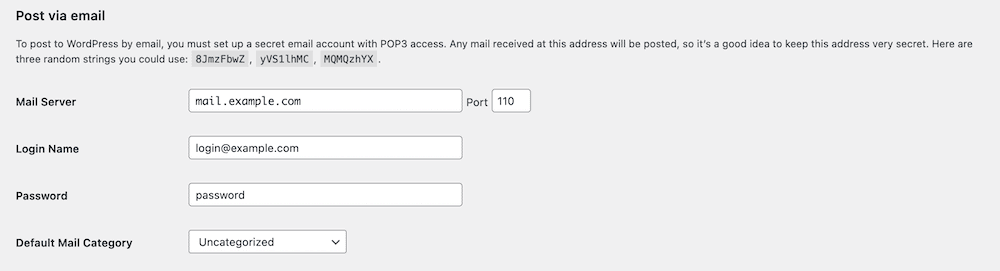
Yine de, yaparsanız, kurduğunuz yer burasıdır.
Buradaki son bölüm güncelleme servisleriyle ilgilidir. Başka bir deyişle, WordPress, sizinkini güncellediğinizde adlandırılmış siteleri bilgilendirecektir. WordPress destek sayfalarında tam bir makale var, ancak çoğu varsayılanı olduğu gibi bırakıyor. Ne olursa olsun, web barındırıcınız bu özel özellik için PHP'yi yine de devre dışı bırakabilir.
3. Okuma
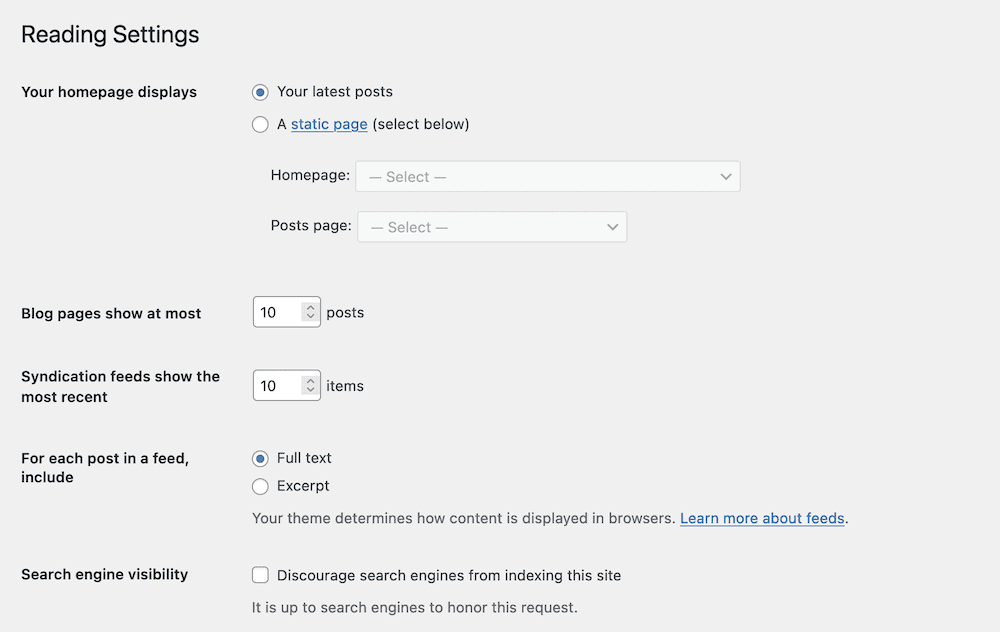
Okuma Ayarları sayfası birkaç seçenek sunar, ancak bunların önceki sayfadan çok daha fazla kullanımı vardır. Çoğu durumda, buradaki seçenekler, içeriğine göre ana sayfanızın biçimini ve görüntüsünü belirler.
Örneğin, ana sayfanın statik bir sayfa mı, yani bu amaçla oluşturduğunuz bir sayfa mı, yoksa bir blog gönderileri listesi mi kullanacağını seçebilirsiniz:
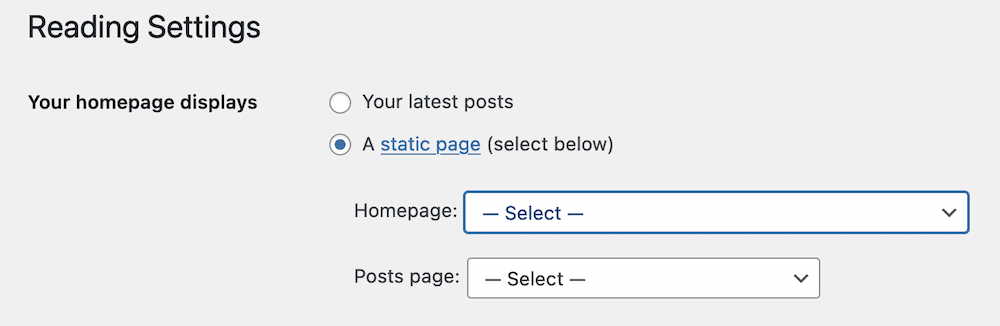
Çoğu iş odaklı sitenin, bir blog gönderileri listesi yerine özel bir ana sayfaya sahip olacağını söyleyebiliriz. Yine de, WordPress'in kullanıcıları blog arşivinize yönlendirmesi için özel bir Yazılar sayfası ayarlamanız gerekecek.

Bundan bahsetmişken, sonraki birkaç seçenek, bu arşiv sayfalarında (veya gömdüğünüz ve sunduğunuz yayınlarda) kaç gönderinin görüntüleneceğini belirler.
Bu, her gönderinin tüm içeriği mi yoksa bir alıntıyı mı gösterdiği gibi tamamen kişisel bir tercihtir. Özel bloglar için bile, tüm içeriğinizi sayfaya sıkıştırmaya çalışmak yerine sizin için en iyi kararı vermek isteyeceksiniz.
Buradaki son ayar, web sitenizin arama motorlarında görünürlüğünü belirler. Bu, yeni canlı siteler (veya hazırlama ortamları) için önemlidir, çünkü bir arama motorunun bitmemiş bir siteyi dizine eklemesini istemezsiniz. Öyle olsa bile, bir arama motorunun isteği yerine getireceğinin garantisi yoktur (sık sık olsa da). Bu, siteyi canlı yayınlamadan önce yerel bir ortamla çalışmanın başka bir nedenidir.
4. Tartışma
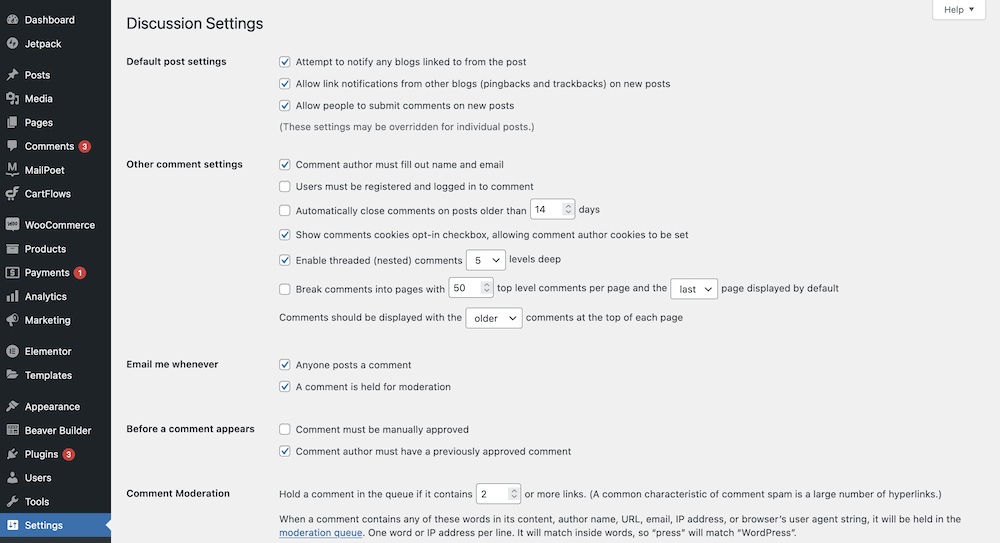
Tartışma ekranı, her Ayarlar sayfasının en geniş ve en özellikli olanıdır. Burası, yorumlar üzerinde çalıştığınız, özellikle nasıl görüntülendiği ve bir kullanıcının her gönderideki yorumlar bölümleriyle nasıl etkileşime girdiğidir.
Örneğin, yorum yapanların adlarını ve e-postalarını girmelerinde ısrar etme, yorumların görüntülenmeden önce onaylanması gerekip gerekmediği ve bir dizi denetleme ayarınız vardır:

Bu güçlü bir ekrandır ve ek eklentilere veya koda ihtiyaç duymadan yorum bölümlerinizi özelleştirebilirsiniz.
Ayrıca, yaş sınırlaması ayarı ve avatarı olmayan kullanıcılar için varsayılan bir avatar da dahil olmak üzere kullanıcı avatarlarını ayarlamak için bir bölüm de vardır:
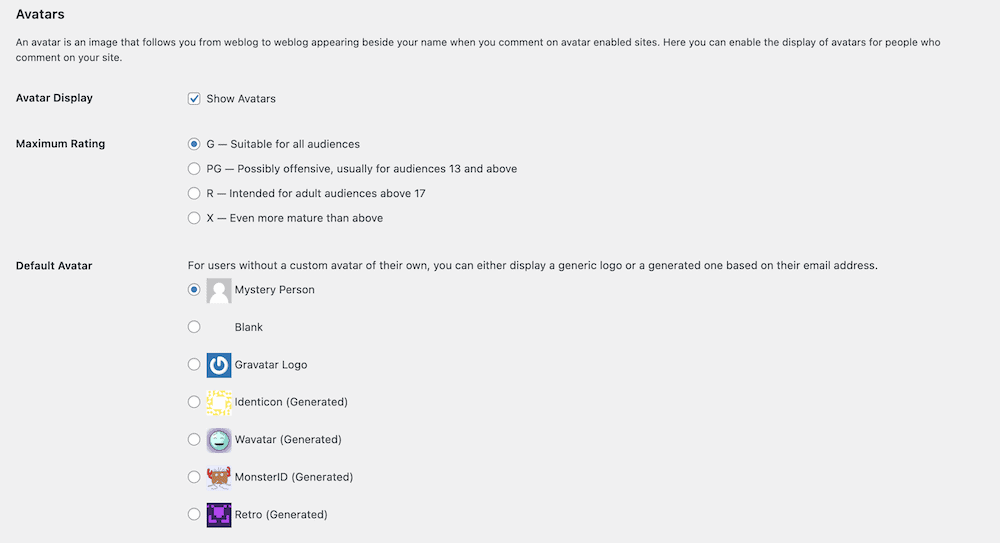
Temel ayarları çevirdiğinizde, muhtemelen bu ekrana dönecek ve yorum bölümlerini kendinize ait hale getireceksiniz. Sonuçta, sitenizde önemli bir etkileşim alanını temsil ediyorlar, bu yüzden dikkatinizi hak ediyor.
5. Medya
Medya ayarlarınız, çok fazla 'yaya trafiği' olmayan başka bir sayfadır, ancak resimlerinizi daha iyi organize etmenize ve boyutlandırmanıza yardımcı olabilir.
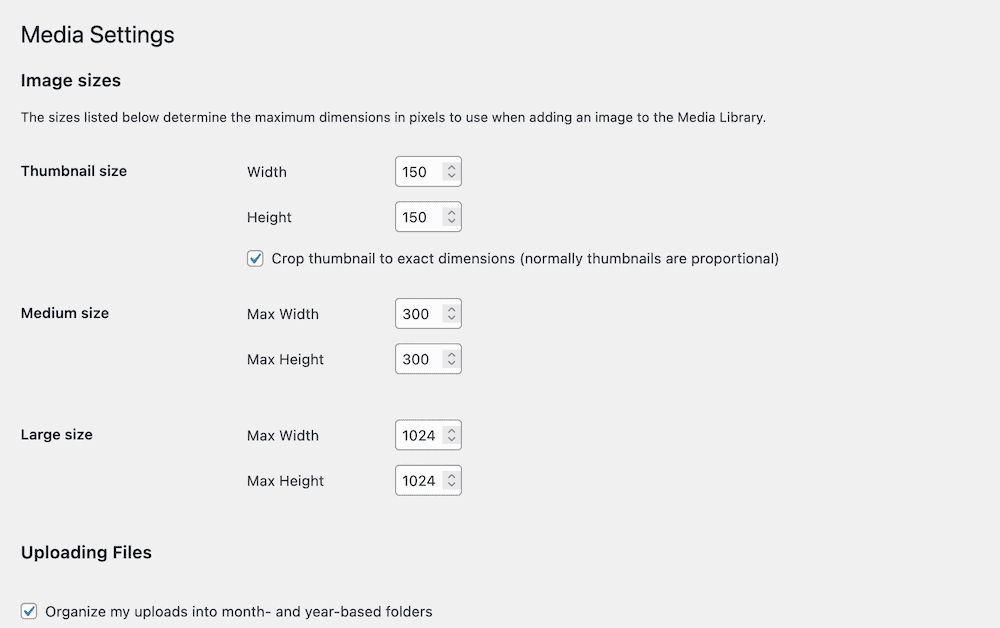
Varsayılan kurulum için üç farklı boyut grubunuz olacaktır – Küçük Resim , Orta ve Büyük . Bunlar, Klasik Düzenleyici'de göreceğiniz açılır menü ayarlarıyla ilişkilendirilirdi, ancak bu açılır menü olmadığı için şimdi durum böyle değil.
Dürüst olmak gerekirse, bu sayfa bir yenileme ile yapılabilir, ancak resimlerinizi tarihe dayalı klasörler halinde düzenleme seçeneği, işleri düzenli tutmanın değerli bir yoludur. Bunu varsayılan bir seçenek olarak kullanmanızı öneririz.
6. Kalıcı Bağlantılar
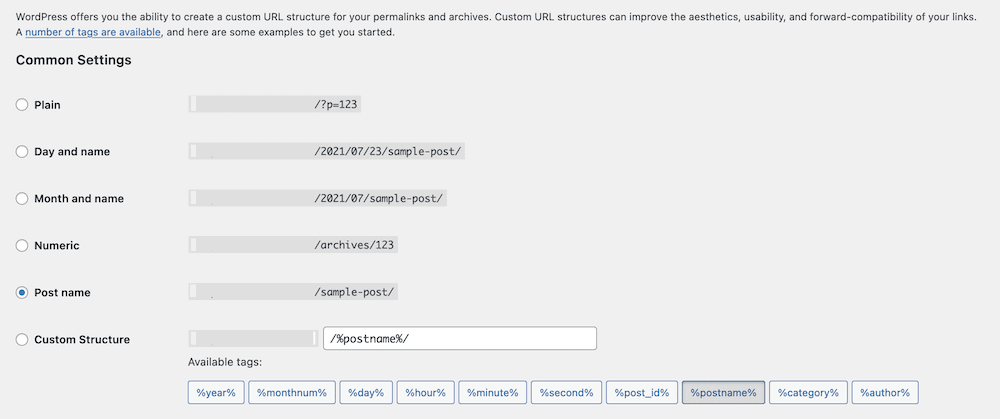
Kalıcı Bağlantılar sayfası, ilk başta genellikle ayarlayacağınız, ardından sitenizin tüm ömrü boyunca kendi haline bırakacağınız bir sayfadır. Bunun nedeni, canlı bir sitede bu nitelikte değişiklikler yapmak SEO'nuzu ve arama görünürlüğünüzü etkileyebilir. Aslında, Yoast SEO eklentisini kullanırsanız ekranın üst kısmında şu uyarılar bulunur:

Kalıcı bağlantılarınız için hangi formatı seçeceğinize başka bir yazıda değiniyoruz. Yine de ideal ayarın varsayılan ayar olduğunu belirtmekte fayda var – Gönderi adı . Focus anahtar sözcüğünü içermesi gereken, okunabilir, yazılabilir, her zaman yeşil kalan bir bağlantıdır.
Varsayılan bir kurulumda, İsteğe bağlı bölüm, taksonomileriniz için belirli kalıcı bağlantı yapıları ayarlamanıza izin verir. Çok sayıda taksonomiye sahip bir siteniz varsa ve belirli yapıların yerinde olması önemliyse, bunu yapacağınız yer burasıdır. WooCommerce kullanıcıları ayrıca ürün kalıcı bağlantı yapıları oluşturma seçeneklerinin de olduğunu göreceklerdir:
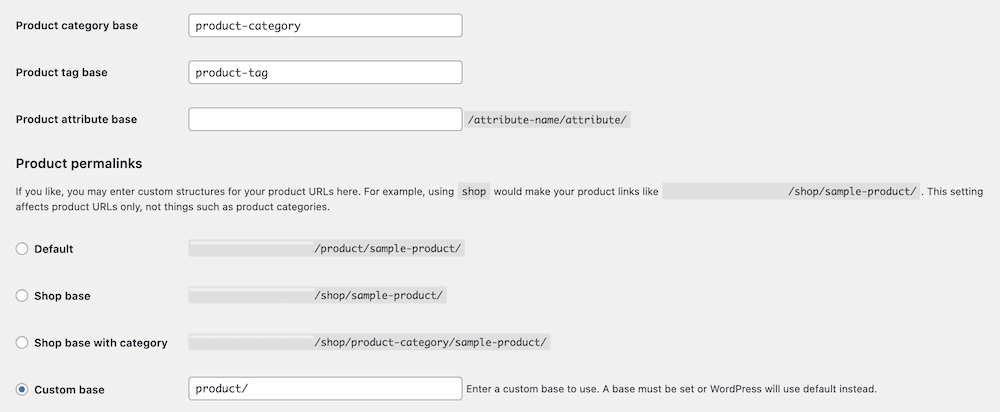
Bu, yüklü temalarınız ve eklentilerinizle ilgili olarak WordPress ayar sayfalarının nasıl dinamik olabileceğinin başka bir örneğidir.
7. Gizlilik
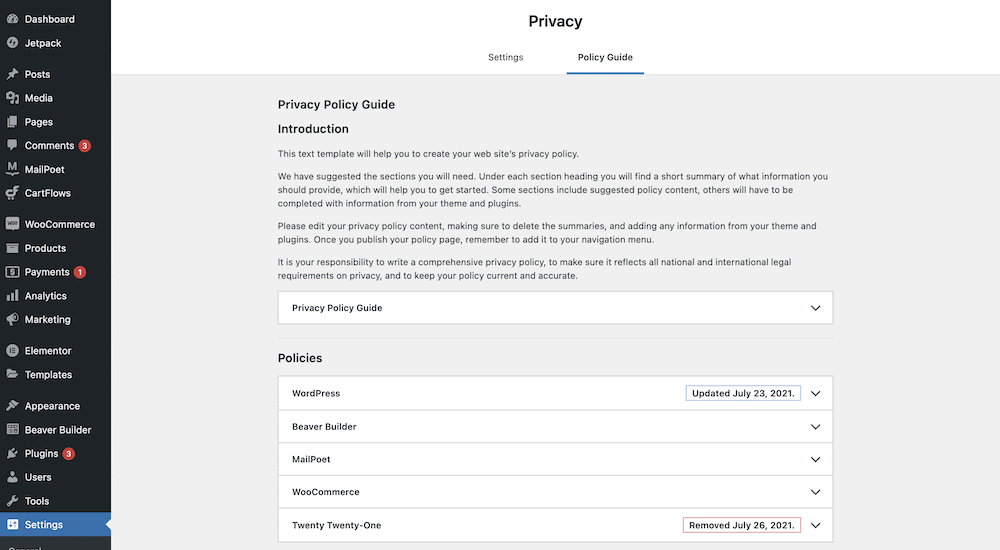
Bu ekranda çok fazla zaman geçirmeyeceğiz çünkü bu, blogdaki başka bir gönderide ele aldığımız bir konu. Bu gönderi, yerleşik WordPress işlevselliğini kullanarak bir gizlilik politikasının nasıl oluşturulacağını inceler.
Burada iki farklı bölüm elde edersiniz. Biri yeni bir gizlilik politikası sayfası oluşturmanıza ve ayarlamanıza izin verir…

…diğeri ise size tüm politikanızı ve tek tek bileşenleri görüntülemeniz için güzel bir yol sunar. Buradaki pastanın üzerine krema, Politikalar bölümüdür. Bu, belirli eklentiler ve temalar için önerilen politika kopyasını görüntülemenizi sağlar.
Burada önerilen iş akışı, her bölümdeki metni kopyalayıp özel gizlilik politikası sayfanıza yapıştırmaktır.
WordPress Ayarları Sayfaları için Yeni Bir Kullanıcının Kontrol Listesi
Her ekranın ve ayarın ne yaptığı konusunda sağlam bir temele sahip olduğunuzda, bazılarının hemen dikkatinizi çekip çekmediğini anlamak isteyeceksiniz. Aslında, diğerlerinden önce ayarlamak isteyeceğiniz bazı seçenekler olduğunu ve bazılarına hiç dokunmanıza gerek olmadığını öneriyoruz.
Size bir kontrol listesi verelim! Başka hiçbir eklenti veya tema içermeyen varsayılan bir kuruluma dayalı olarak, yepyeni bir site için WordPress ayarlarına bu şekilde yaklaşırdık. Bunun nedeni, çalışmaya başlamadan önce bu ayarlardan bazılarının etkin olduğundan emin olmak istemenizdir. Listenin aşağısındaki diğer seçenekler daha dinamiktir. Bu nedenle, bazı başlangıç ayarlarını gerçekleştirmeyi ve daha sonra bunları iyileştirmeyi seçebilirsiniz:
- Ayarlar > Okuma sayfasına gidin ve arama motorlarının sitenize bağlantı vermesini engellemek için Arama motoru görünürlüğü ayarını değiştirin.
- Ardından, Ayarlar > Kalıcı Bağlantılar sayfasına gidin ve Gönderi adı ayarını kullandığınızdan emin olun.
- Ardından, Ayarlar > Tartışma sayfasına giderdik ve Varsayılan gönderi ayarları bölümünde, bağlantı verilen tüm blogları gönderiden haberdar etmeye çalış ve Yeni gönderilerde diğer bloglardan gelen bağlantı bildirimlerine (geri bildirimler ve geri izlemeler) izin ver seçeneklerini kapatırdık .
- Ardından, Ayarlar > Okuma ekranına geri dönün ve Ana sayfa görüntüleriniz ayarının altında siteniz için doğru seçeneği belirleyin.
Bu noktada, gereksinimlerinize uyan herhangi bir şeyi değiştirmekte özgürsünüz. Örneğin, Genel ekranındaki tarih ve saat biçimlerini değiştirmek veya Tartışma ayarları içindeki yorum bölümlerini kilitlemek isteyebilirsiniz. Yine de, kontrol listemizdeki ilk üç maddeyi işaretlemek, ayarların geri kalanı için iyi bir temele sahip olduğunuz anlamına gelir.
Toplama
Bir WordPress web sitesini ilk kez başlattığınızda, sitenizin görünümünü ve hissini özelleştirmeye dalmak için bir cazibe vardır. Yine de sitenizin estetiğine geçmeden önce ince ayar yapabileceğiniz birkaç seçenek var.
WordPress ayarlarınız, sitenizin etkileşim, medya ve daha fazlasıyla nasıl ilgileneceğini ayarlamanıza yardımcı olacak bir seçenekler hazinesidir. Her şeyden önce bu seçeneklerden bazılarına bakmanızı öneririz – sitenizin kullanılabilirliği açısından hayati önem taşıyabilirler.
WordPress ayarlarına girmeyi seviyor musunuz ve öyleyse, ilk önce hangi ekrana gidiyorsunuz? Aşağıdaki yorumlar bölümünde bize bildirin!
